适用于
分类(旧)
Windows 功能增强 功能更多信息
| 分享时间 | 2019-06-16 19:07 |
| 最后更新 | 2024-08-10 18:51 |
| 修订版本 | 31 |
| 用户许可 | 可自己使用或修改,不可再分享 |
| Quicker版本 | 1.42.24 |
| 动作大小 | 119.1 KB |
简介
隐藏当前窗口
本动作目前支持6种运行方式。
使用方法
V1.6.9 新增运行方式:支持将“进程名”作为参数传给动作,为每个应用设置全局快捷键实现显示/隐藏窗口,无需后台运行
【注意事项】
1.目前还不支持同时隐藏同一个应用的多个窗口
2.对于同一个应用多个窗口的情况,会显示/隐藏最新切换的那个应用窗口
设置步骤如下:
1. 通过Quicker动作-窗口助手获得应用的进程名

2.借助“动作快捷键”为应用指定快捷键,轮盘手势的设置方法类似,关键是“动作参数”填好进程名即可。
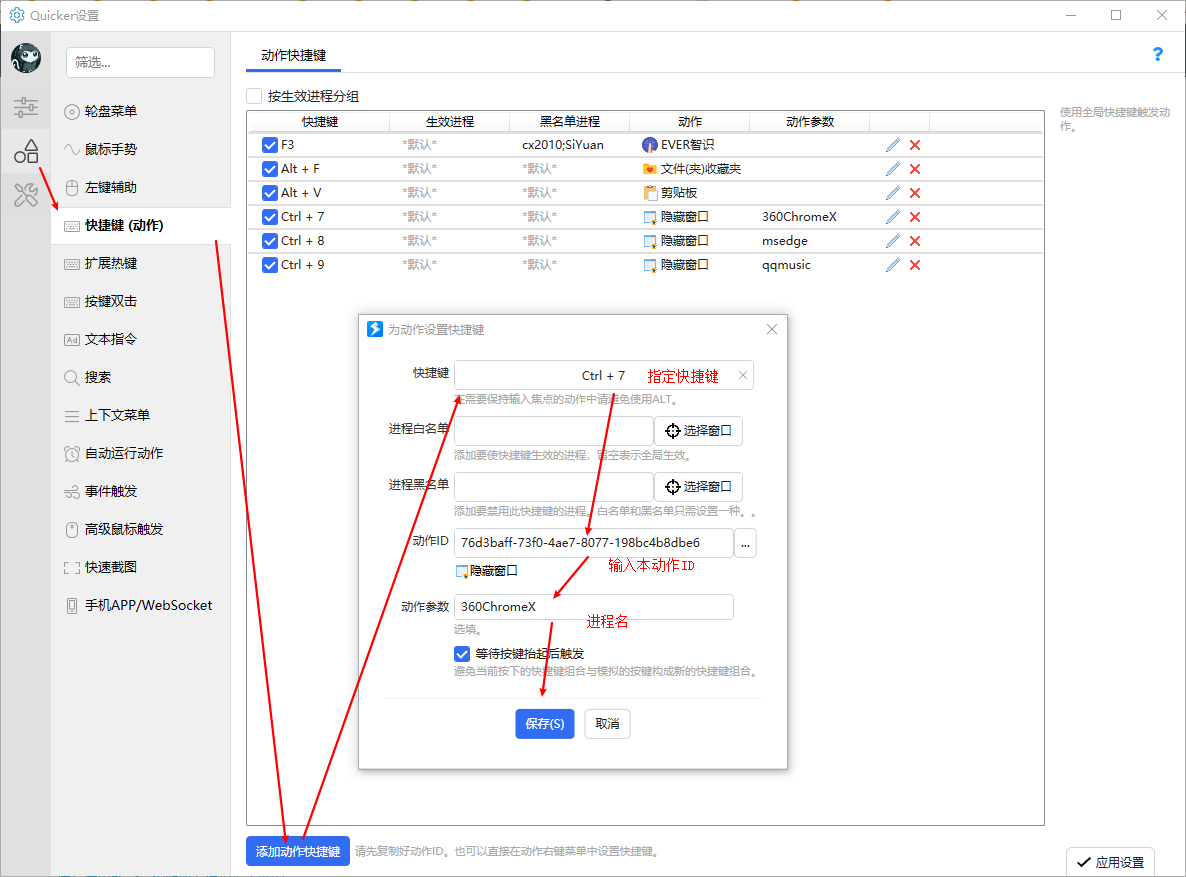
方式1. 点击按钮直接运行,基本逻辑如下:
1. 任意窗口(除资源管理器、任务栏、桌面外)下激活将隐藏应用窗口,方便设置快捷键一键隐藏窗口;
2.在桌面、资源管理器、任务栏调用本动作将显示“隐藏窗口列表”;
3.如果仅隐藏了一个窗口,则显示窗口时自动显示,无需手动选择。
方式2. 右键按钮选择“显示窗口”/“隐藏窗口”

方式3. 后台运行
1.后台运行支持用户自定义快捷键(默认快捷键:隐藏窗口-Alt+F7,显示窗口-Alt+F8),实现快速显示/隐藏窗口
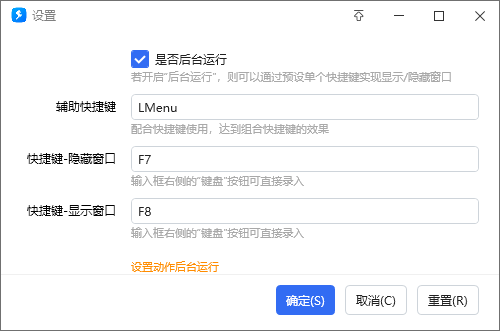
方式4.两组扩展热键分别实现显示/隐藏,无需后台运行
使用该方式之前,请先关闭方式3.后台运行。
扩展热键设置如下图,引导键和按键可以自定义,以下仅供参考。
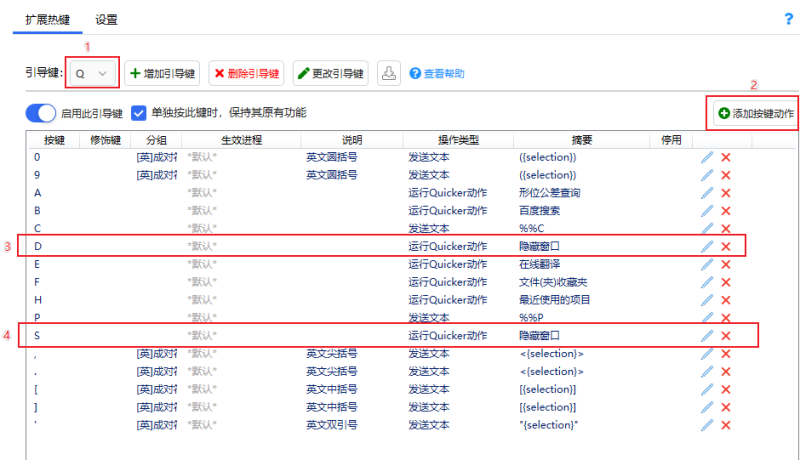
扩展热键-隐藏窗口:需要填好“运行参数”(隐藏窗口:_hideWin,隐藏全部:_hideAll,显示窗口:_showWin,显示全部:_showAll)

扩展热键-显示窗口:需要填好“运行参数”

方式5. 以【窗口句柄】作为启动参数来运行动作
方便【其它动作或设置中的自动运行动作】来直接调用本动作,以【窗口句柄】作为运行参数
赞助与支持
1. 我的推荐码:97-8330,在注册时或首次付费购买专业版时使用本推荐码可额外获赠3个月(90天)使用时长。
2. 如果喜欢本动作或本动作对您有所帮助,麻烦动动小手为本动作点个赞❤❤❤,谢谢~。
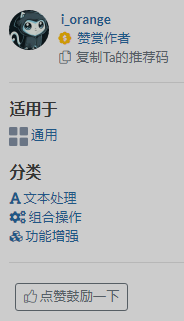
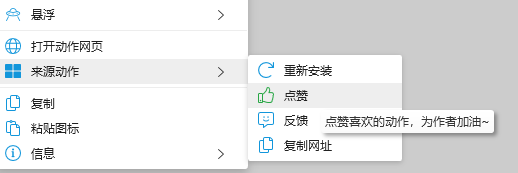
最近更新
| 修订版本 | 更新时间 | 更新说明 |
|---|---|---|
| 31 | 2024-08-10 18:51 |
V1.7.3更新说明
【修复】修复一定概率误触发“显示窗口”操作,感谢 @阳光b 的反馈 |
| 30 | 2024-08-10 09:23 |
V1.7.2更新说明
【补充】补充更新 |
| 29 | 2024-08-10 09:16 |
V1.7.1更新说明
【修复】修复设置中“开启无隐藏窗口时的提示”导致快捷键失效,感谢 @阳光b 的反馈 |

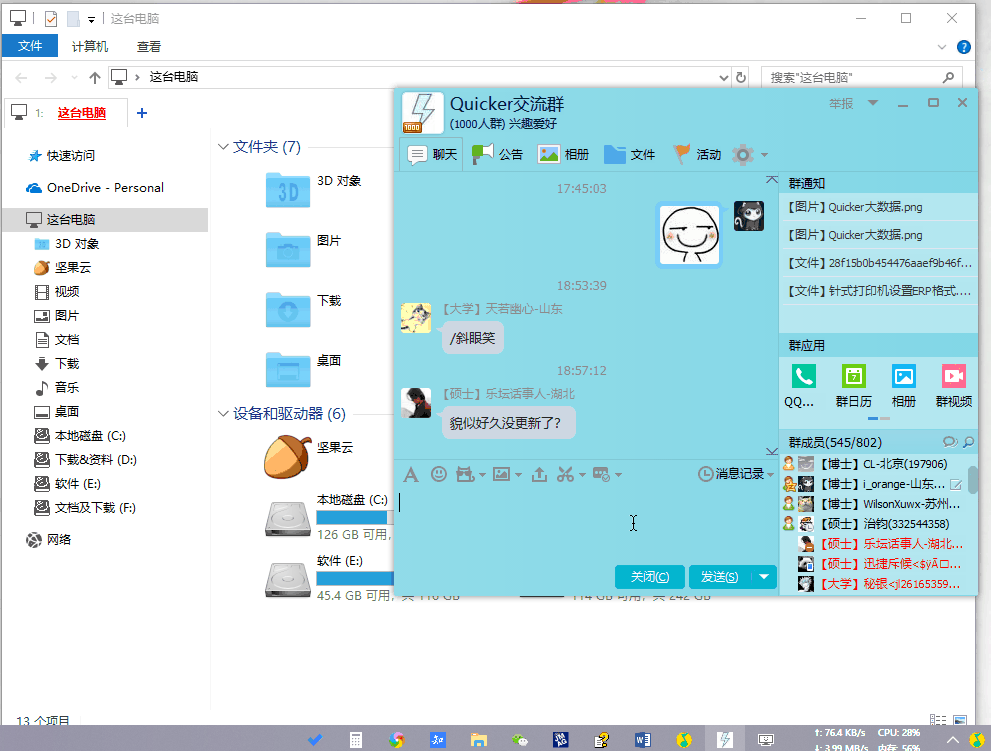

 京公网安备 11010502053266号
京公网安备 11010502053266号